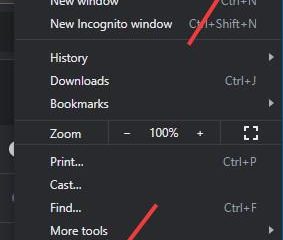mutarea menține întâlnirile curate și notificări liniștite. Cea mai mare confuzie provine din amestecarea microfonului (audio) cu chat/canal mute (notificări). Fixele de mai jos acoperă ambele, plus modul în care organizatorii pot muta pe alții.
înainte de a începe
aveți nevoie de aplicația desktop a echipelor sau aplicația web pentru controale complete; Mobile are opțiuni similare. În cadrul ședințelor, numai organizatorii și prezentatorii îi pot muta pe alții. COMPTCUT REMENTILE: ctrl+shift+m (Windows) sau cmd+shift+m (Mac) comută muta; ctrl+spațiu este push-to-talk atunci când sunteți mut.
1) mut sau dezactivează microfonul (desktop/web)
Alăturați-vă unei întâlniri sau apel. Pe bara de instrumente de întâlnire, selectați microfon pentru a comuta mute / neascultător . Utilizați comanda rapidă pentru a comuta rapid: ctrl+shift+m (Windows) sau cmd+shift+m (Mac).
pro Sfat: deja mut? Țineți ctrl+spațiu pentru a vorbi temporar, apoi eliberați pentru a vă întoarce la mut.
2) Alăturați-vă unei întâlniri cu microfonul dvs.
Selectați Alăturați-vă la întâlnire. Pe ecranul pre-join, setați microfon la off . Selectați Alăturați-vă acum .
Notă: Acest lucru previne zgomotul de fundal în timp ce vă stabiliți.
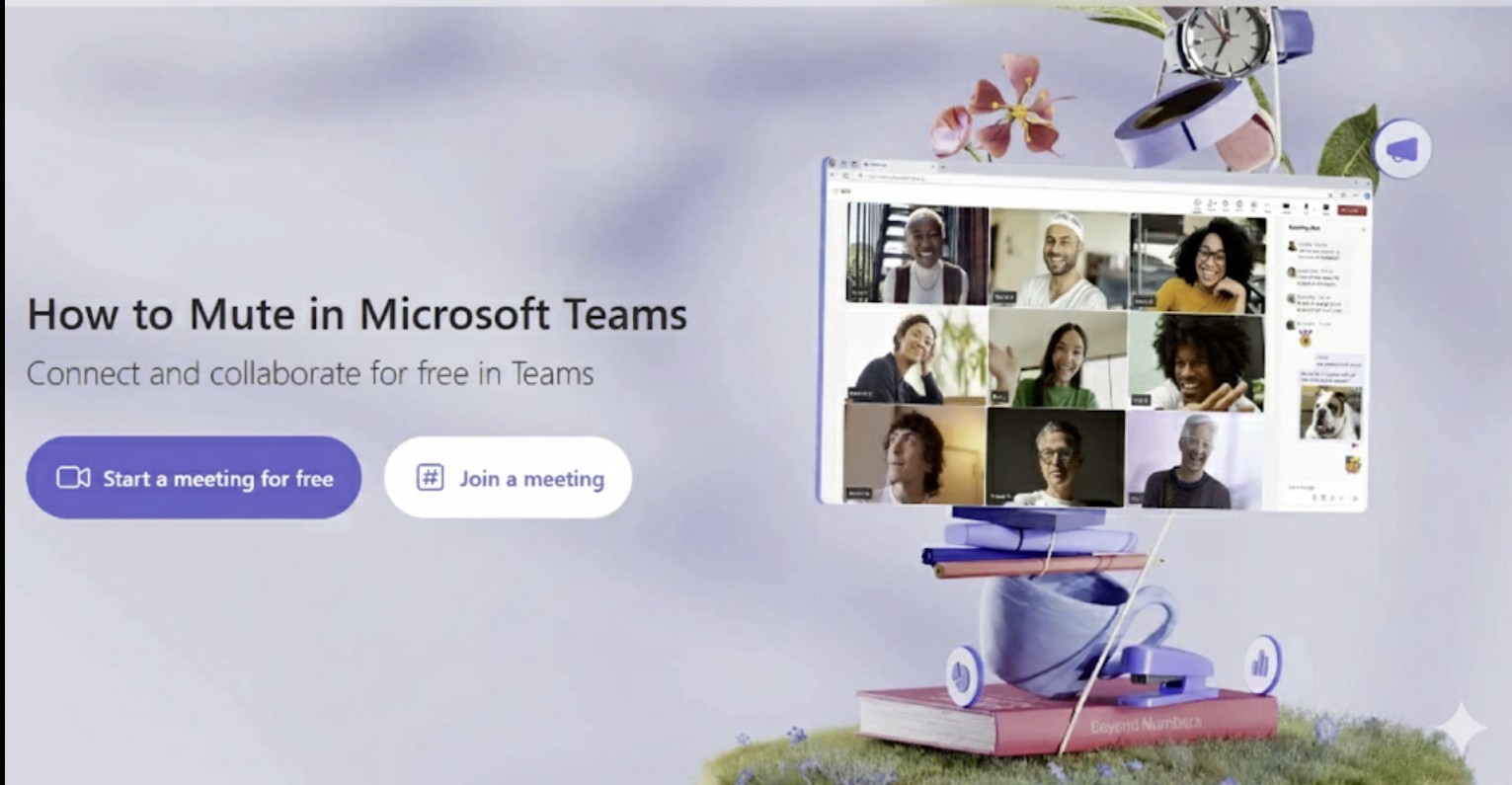
3) participanți la mut ca un organizator/prezent (Desktop/Web)
În întâlnire, Open People . Lângă un participant, selectați mai multe opțiuni (•••) → mute . Pentru a muta mulți dintr-o dată, alege mut all (dacă este arătat).
pro Sfat: Pentru a opri întreruperile, deschideți opțiuni de întâlnire și dezactivați capacitatea participanților de a dezactiva (formularea poate apărea ca Permite MIC pentru participanți sau Permiteți participanților să nu fie ).
4) Mutați-vă pe mobil (iPhone/Android)
Alăturați-vă întâlnirea. Atingeți microfonul de pe controalele de apel pentru a comuta mute / Unution . Utilizați ecranul pre-join pentru a începe mut atunci când este nevoie.
5) Mutați un chat (dezactivați notificările)
desktop/Web
Faceți clic dreapta pe chat în chat . Selectați mute . Pentru a reîncadra, faceți clic dreapta pe → dezactivează .
mobil
În chat , apăsați și mențineți menținerea chatului. Atingeți mute → confirmați.
De ce îl folosiți: veți primi în continuare mesaje, dar fără alerte.
6) Mutați un canal (opriți notificările)
desktop/Web
Accesați canalul. Selectați mai multe opțiuni (•••) → notificări ale canalului . Alegeți Off sau personalizați doar mențiuni.
mobil
Deschideți canalul → mai multe opțiuni (•••) . Atingeți notificări de canal → setați la off sau personalizați.
7) Notificări de tăcere În timp ce prezentați
Setați-vă starea la Nu deranjați din meniul de profil pentru a suprima majoritatea notificărilor. Luați în considerare activarea Windows Focus sau dispozitivul dvs. nu deranjează înainte de partajarea ecranului.